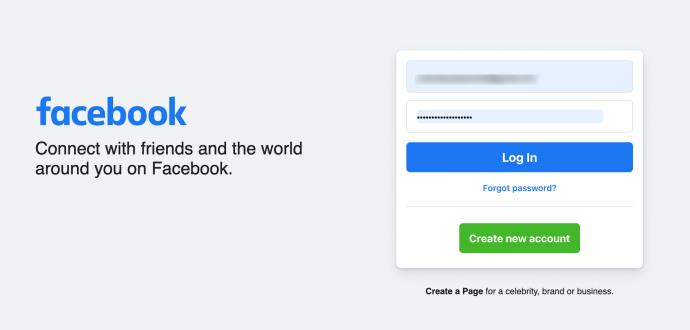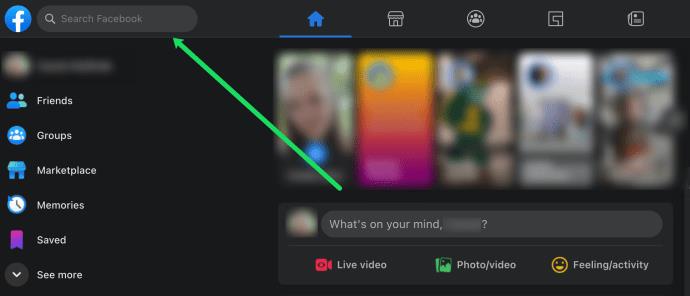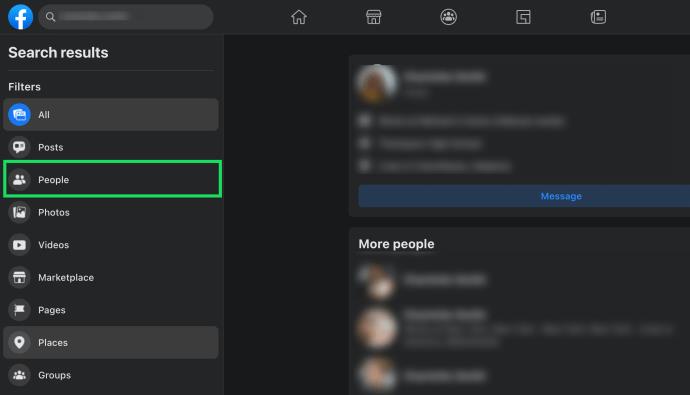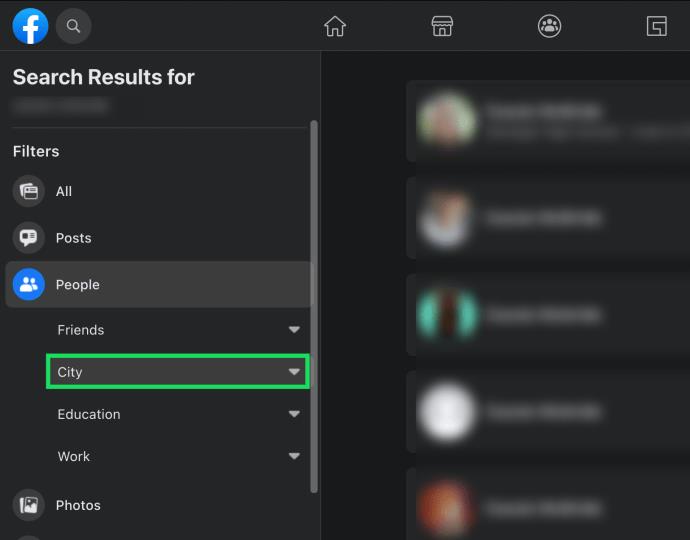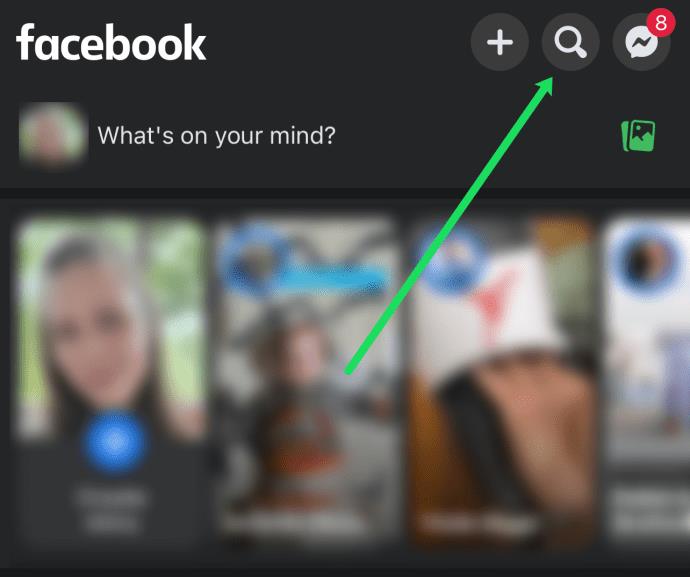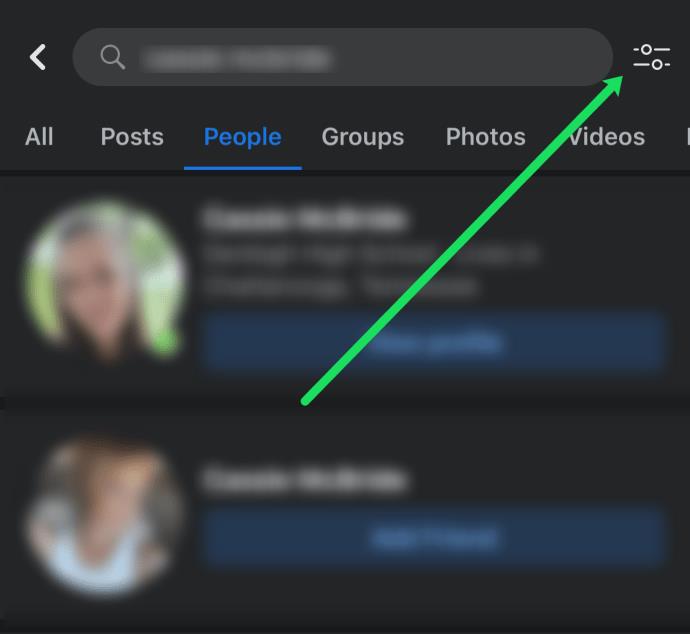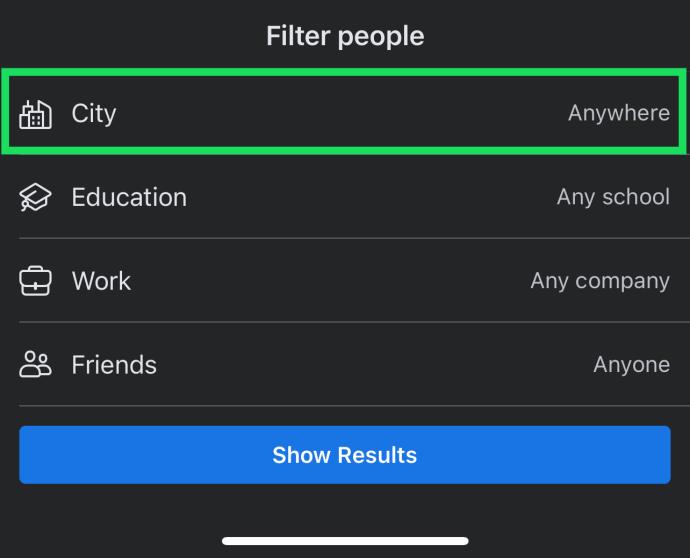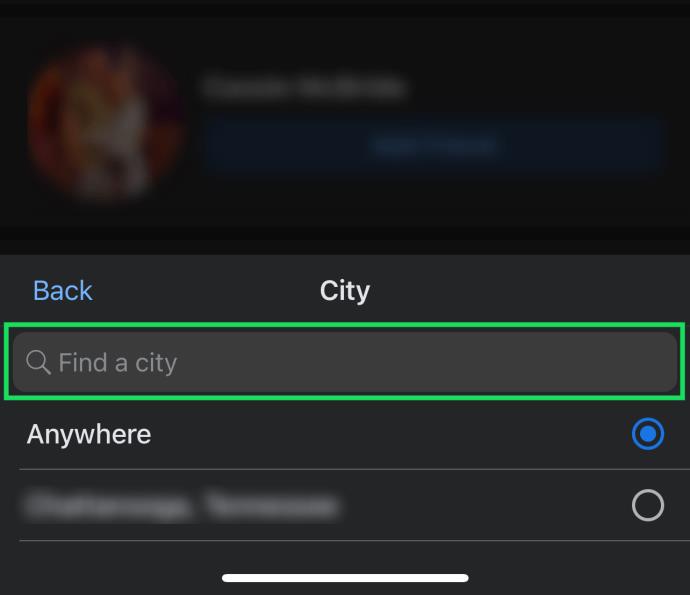Das Finden von Freunden auf Facebook ist nicht schwierig, wenn man nach dem Namen einer Person sucht. Aber was passiert, wenn Sie die Stadt Ihres Freundes eingrenzen müssen? Leider macht es Facebook nicht einfach, Freunde in einer bestimmten Stadt zu finden. Egal, es ist nicht unmöglich. Dieser Artikel führt Sie durch die Suche nach neuen Freunden auf Facebook nach Stadt.

So finden Sie Freunde in einer Stadt auf Facebook
Es gibt verschiedene Möglichkeiten, Ihre Facebook-Freunde nach Stadt zu durchsuchen. Diese Methoden variieren je nach Gerät, daher werden wir sie hier behandeln.
So finden Sie Facebook-Freunde nach Stadt – Webbrowser
Wenn Sie die Webbrowser-Version von Facebook bevorzugen, gehen Sie folgendermaßen vor:
- Öffnen Sie die Facebook-Website und melden Sie sich bei Ihrem Konto an.
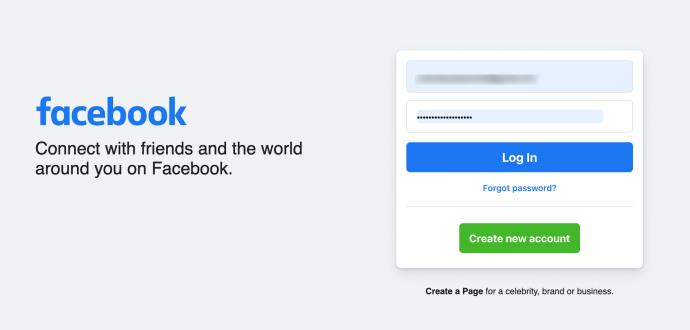
- Klicken Sie auf die Suchleiste in der oberen linken Ecke.
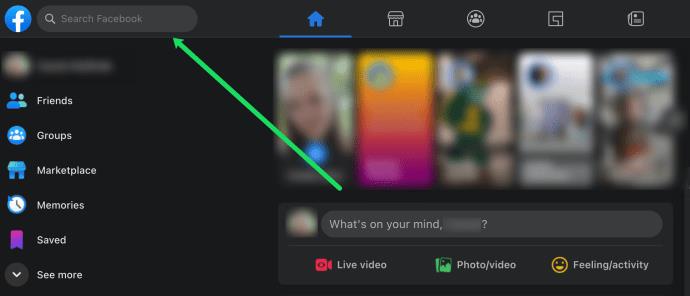
- Geben Sie „Personen“ in das Suchfeld ein und wählen Sie dann unten in der Liste „Nach Personen suchen“ aus. Diese Aktion stellt sicher, dass Sie genauere Ergebnisse erhalten, als wenn Sie auf eine andere „Personen“-Option klicken würden.
- Klicken Sie in der angezeigten Liste „Filter“ auf „Personen“.
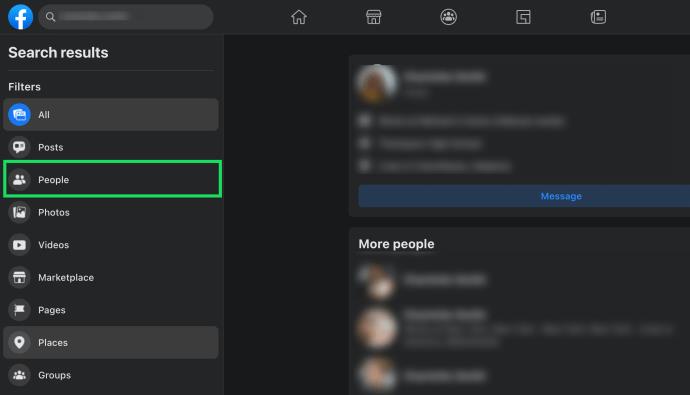
- Wählen Sie im Untermenü „Stadt“ .
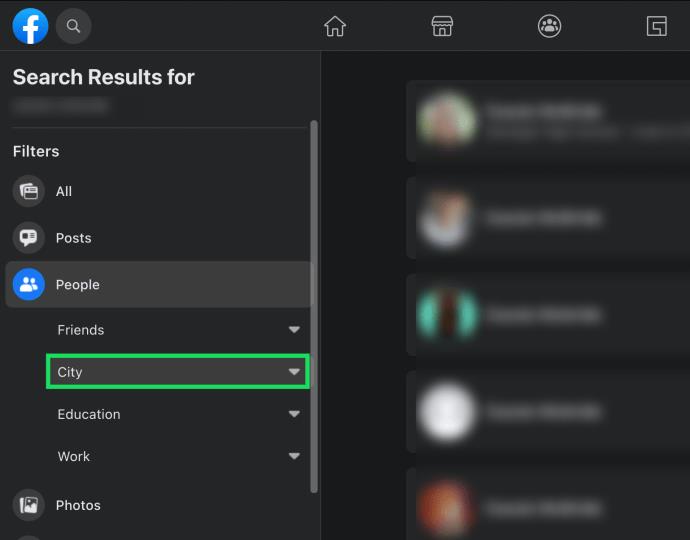
- Wählen Sie eine aufgelistete Stadt in der „Dropdown-Liste“ aus oder geben Sie eine in das „Stadtsuchfeld“ ein. Wenn das Feld verschwindet, klicken Sie erneut auf „Stadt“ , um es erneut zu öffnen.
- Überprüfen Sie die Liste der Personen in der von Ihnen ausgewählten Stadt und fügen Sie einige als Facebook-Freunde hinzu.
So finden Sie Facebook-Freunde nach Stadt – Mobil
Die Android- und iOS-Versionen von Facebook sind genau gleich. Um Freunde zu finden, müssen Sie nur die folgenden Schritte ausführen:
- Öffnen Sie die Facebook-App und tippen Sie auf das „Suchen“ -Symbol.
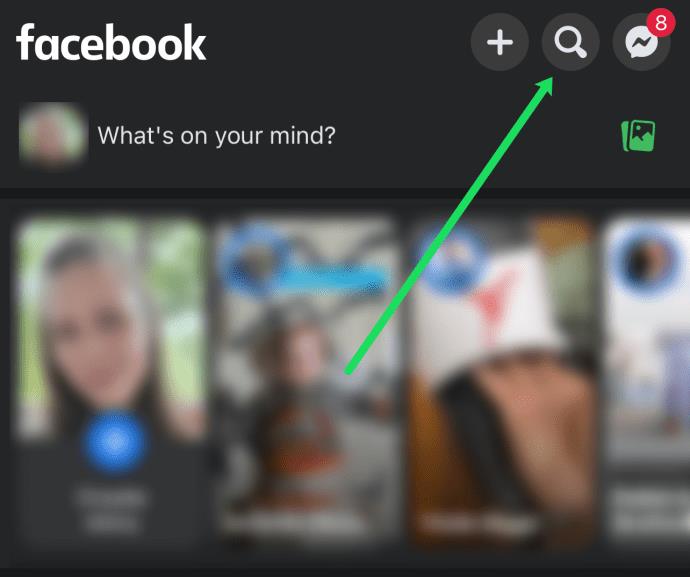
- Geben Sie „Personen“ in das Suchfeld oben ein (tippen Sie nicht auf die Eingabetaste) und wählen Sie dann „Ergebnisse für Personen anzeigen“ unten in der vorab ausgefüllten Suchliste aus.
- Wählen Sie „Personen“ aus dem Menü oben.

- Tippen Sie auf das „Filter“ -Symbol in der oberen rechten Ecke.
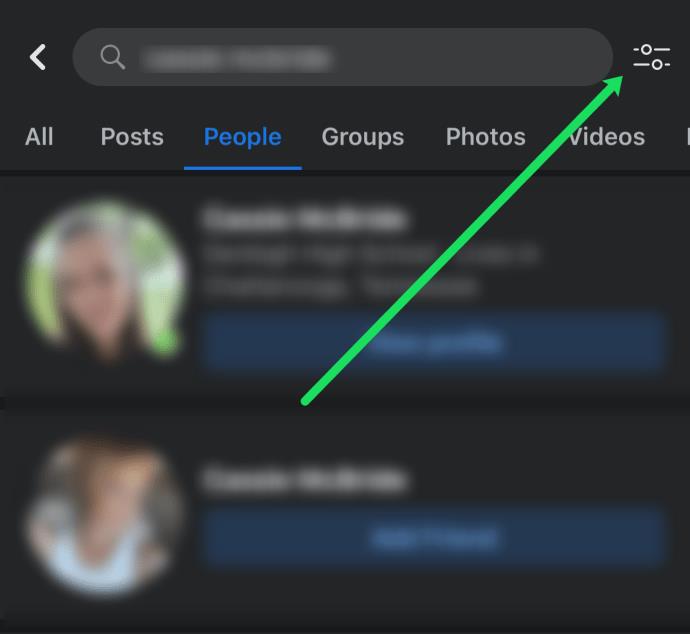
- Wählen Sie „Stadt“ aus dem Menü unten auf der Seite.
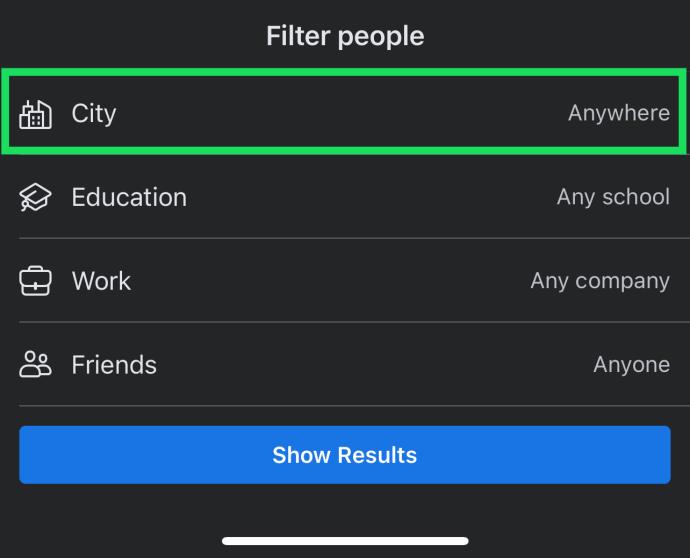
- Wählen Sie eine vorab ausgefüllte Stadt oder geben Sie den Namen der Stadt ein, in der Sie nach Ihrem Freund suchen.
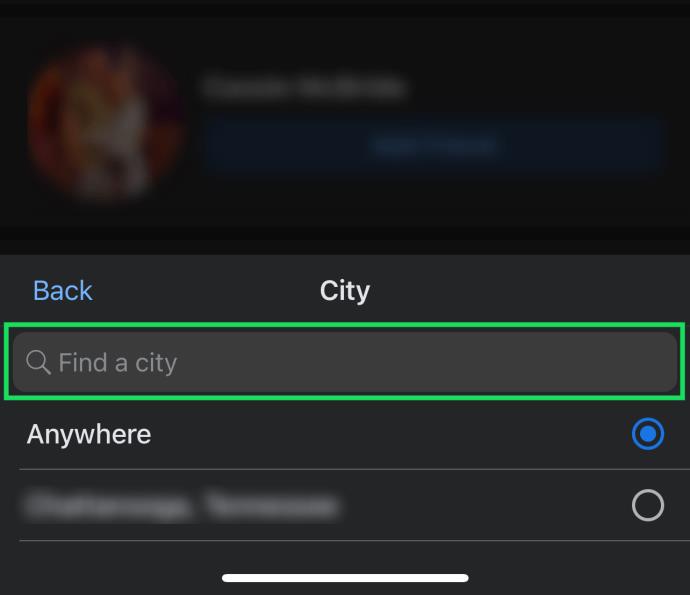
- Wählen Sie unten „ERGEBNISSE ANZEIGEN“ , um die Liste potenzieller Freunde in der von Ihnen ausgewählten Stadt anzuzeigen.
Trotz der demografischen Veränderungen ist Facebook immer noch eine der mächtigsten Plattformen. Und auch wenn die Benutzeroberfläche etwas klobig erscheint, bietet Facebook eines der umfangreichsten Suchmenüs.
FAQs: Facebook-Freunde nach Stadt finden
Wie finde ich heraus, dass Sie den Facebook-Namen nicht kennen?
Manchmal verwenden Menschen auf Facebook nicht ihren richtigen Namen. Diese Aliase machen es exponentiell schwieriger, Ihre Freunde zu finden. Der erste Ort, an dem Sie nach Ihren Freunden suchen können, ist das Konto eines gemeinsamen Freundes. Überprüfen Sie die Freundesliste der Person, die Sie Ihrer Liste hinzufügen möchten.
Verwenden Sie als Nächstes die Filteroption oben, um nach ihrer Schule oder Arbeit zu suchen. Wenn eine dieser Optionen aufgeführt ist, finden Sie sie dort. Sie können auch nach der Telefonnummer oder E-Mail-Adresse suchen.
Versuchen Sie abschließend, Ihren Freund zu googeln und geben Sie unbedingt „Facebook“ ein. Es werden viele Suchergebnisse angezeigt, die Ihnen hoffentlich dabei helfen, Ihren Freund zu finden.
Kann ich nach neuen Leuten suchen, die ich in einer bestimmten Stadt treffen kann?
Unglücklicherweise nicht. Facebook hat diese Funktion kürzlich abgeschafft.